Android Q Beta 2 ya está disponible para Google Pixel, Pixel XL, Pixel 2, Pixel 2 XL, Pixel 3y dispositivos Pixel 3 XL. Recientemente actualicé Google Pixel de la primera generación a Android Q Beta 2. Estas características de Android Q Beta 2 incluyen iOS como gestos multitarea, burbujas de notificación, cambio de tamaño de medios, emulador de pantalla plegable y muchas más.
Si ya tiene Android Q Beta 1 instalado a través de OTA, recibirá una actualización de OTA para obtener la última versión de Android Q Beta 2 en sus dispositivos Pixel. También puede descargar y actualizar manualmente su dispositivo de píxeles en la última versión beta de Android Q. No es gran cosa descargar la imagen del sistema y flashearlo en el dispositivo. Consulte la lista de funciones para Android Q Beta 2 a continuación.
Es posible que desee:
Funciones de Android Beta Q 1
Cómo instalar Android Q Beta 1 en todos los dispositivos Pixel
Cómo grabar la pantalla en Android Q.
Las mejores funciones de Android Q Beta 2 para Pixel, Pixel XL, Pixel 2, Pixel 2 XL, Pixel 3, Pixel 3 XL
Puede descargar Android Q Beta 2 en Pixel a través de la actualización OTA usando la configuración a continuación.
Paso 1: Vamos preparativos en Android Q Beta 1 en ejecución
Paso 2: Desplácese hacia abajo y toque Sistema
Paso 3: Tocar Alto
Etapa 4: Tocar Actualizacion del sistema
Google My pixel ha recibido una actualización de 207,5 MB con Android Q Beta 1.
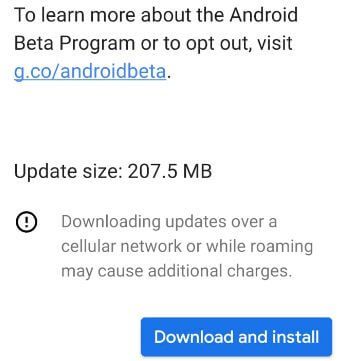
Paso 5: Tocar Descargar e instalar
Ahora espere hasta que la actualización del sistema esté instalada en sus dispositivos Pixel. Después de completar el proceso, puede ver las nuevas funciones de Android Q Beta 2 a continuación.
A IOS le gustan los gestos multitarea
Android Q Beta 2 ha agregado una nueva barra de gestos estilo X-iPhone, que es fácil de cambiar entre aplicaciones mientras usa el ícono de tableta en sus dispositivos. Puede habilitar la navegación por gestos en Google Pixel mediante la configuración a continuación.
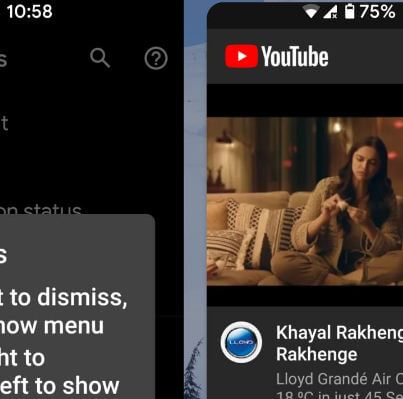
Configuración> Sistema> Gestos> Deslizar hacia arriba en el botón de inicio> Activar Deslizar hacia arriba en el botón de inicio
Puede ver el icono de píldoras en sus dispositivos Pixel.
Paso 1: Ahora abre cualquier aplicación en Pixel con Android Q Beta 2
Paso 2: Simplemente deslice el dedo hacia la derecha o hacia la izquierda en el icono de la píldora para cambiar rápidamente entre aplicaciones
Este gesto estilo Android Q Beta 2 iPhone X es útil para cambiar rápidamente la aplicación en comparación con el sistema operativo Android 9 Pie.
Dibujar acciones para notificaciones de aplicaciones
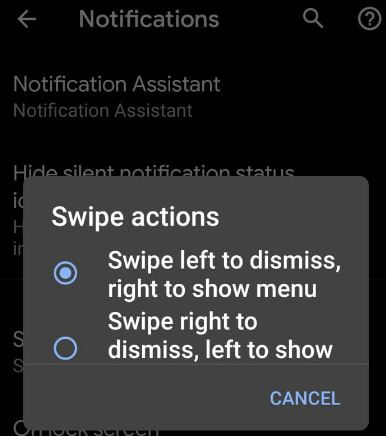
Puedes vernos función de acción deslizante en Configuración de la aplicación y notificaciones. Cuando su dispositivo recibe nuevas notificaciones en la pantalla de bloqueo, puede usar esta configuración para borrar las notificaciones en la pantalla de bloqueo en Android Q 10. De forma predeterminada, deslice el dedo hacia la izquierda para cerrar las notificaciones, el menú de visualización derecho. Puede cambiar las acciones de notificación de la aplicación en Android Q Beta 2 mediante la configuración a continuación.
Configuración> Aplicaciones y notificaciones> Notificaciones> Avanzado> Deslizar> Deslizar hacia la izquierda para cerrar, hacia la derecha para cerrar el menú / Deslizar hacia la derecha a la izquierda, hacia la izquierda para mostrar el menú
Icono de volumen medio
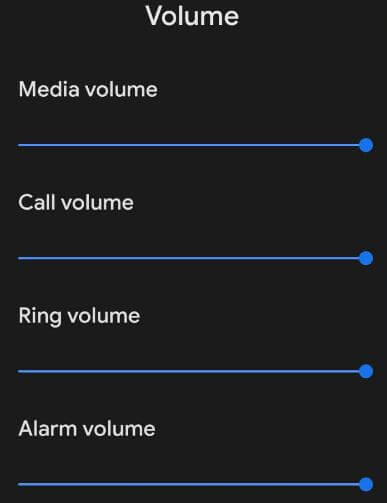
Tocar volumen más alto o más bajo botón para abrir el menú de volumen > Tocar Icono de volumen> puedes ver nueva función de volumen
Aquí puedes ponerte en contacto «Ver más» para acceder a la configuración de audio directamente en Android Q Beta 2 para todos los dispositivos de píxeles.
Complete la lista de nuevas funciones de Android Q Beta 2 agregadas. Lo actualizaremos con más funciones. Estén atentos y conéctese con nosotros. ¿Qué quieres ver en Android Q / Android 10? Cuéntanos en el cuadro de comentarios a continuación.
Sigue leyendo:
- Cómo descargar e instalar Android Q Beta 4
- Funciones de Android Q Beta 6
- Funciones de Android Q Beta 4
- Cómo descargar Android P Beta 2 desde dispositivos Google Pixel
- Cómo habilitar o deshabilitar las burbujas de notificación en Android Q Beta 2
- Lista de dispositivos compatibles con Android P.
- Novedades de Android P Beta 3 para dispositivos Google Pixel
- Cómo usar los gestos de Google Pixel
- Cómo habilitar y usar la navegación por gestos en Pixels 3 y Pixel 3 XL
- Cómo habilitar los gestos de huellas dactilares en Android Oreo 8.0

